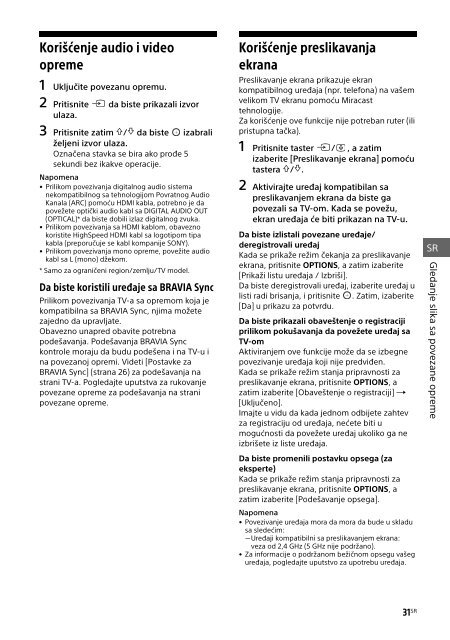Sony KDL-49WD758 - KDL-49WD758 Mode d'emploi Serbe
Sony KDL-49WD758 - KDL-49WD758 Mode d'emploi Serbe
Sony KDL-49WD758 - KDL-49WD758 Mode d'emploi Serbe
You also want an ePaper? Increase the reach of your titles
YUMPU automatically turns print PDFs into web optimized ePapers that Google loves.
Korišćenje audio i video<br />
opreme<br />
1 Uključite povezanu opremu.<br />
2 Pritisnite da biste prikazali izvor<br />
ulaza.<br />
3 Pritisnite zatim / da biste izabrali<br />
željeni izvor ulaza.<br />
Označena stavka se bira ako prođe 5<br />
sekundi bez ikakve operacije.<br />
Napomena<br />
• Prilikom povezivanja digitalnog audio sistema<br />
nekompatibilnog sa tehnologijom Povratnog Audio<br />
Kanala (ARC) pomoću HDMI kabla, potrebno je da<br />
povežete optički audio kabl sa DIGITAL AUDIO OUT<br />
(OPTICAL)* da biste dobili izlaz digitalnog zvuka.<br />
• Prilikom povezivanja sa HDMI kablom, obavezno<br />
koristite HighSpeed HDMI kabl sa logotipom tipa<br />
kabla (preporučuje se kabl kompanije SONY).<br />
• Prilikom povezivanja mono opreme, povežite audio<br />
kabl sa L (mono) džekom.<br />
* Samo za ograničeni region/zemlju/TV model.<br />
Da biste koristili uređaje sa BRAVIA Sync<br />
Prilikom povezivanja TV-a sa opremom koja je<br />
kompatibilna sa BRAVIA Sync, njima možete<br />
zajedno da upravljate.<br />
Obavezno unapred obavite potrebna<br />
podešavanja. Podešavanja BRAVIA Sync<br />
kontrole moraju da budu podešena i na TV-u i<br />
na povezanoj opremi. Videti [Postavke za<br />
BRAVIA Sync] (strana 26) za podešavanja na<br />
strani TV-a. Pogledajte uputstva za rukovanje<br />
povezane opreme za podešavanja na strani<br />
povezane opreme.<br />
Korišćenje preslikavanja<br />
ekrana<br />
Preslikavanje ekrana prikazuje ekran<br />
kompatibilnog uređaja (npr. telefona) na vašem<br />
velikom TV ekranu pomoću Miracast<br />
tehnologije.<br />
Za korišćenje ove funkcije nije potreban ruter (ili<br />
pristupna tačka).<br />
1 Pritisnite taster / , a zatim<br />
izaberite [Preslikavanje ekrana] pomoću<br />
tastera /.<br />
2 Aktivirajte uređaj kompatibilan sa<br />
preslikavanjem ekrana da biste ga<br />
povezali sa TV-om. Kada se povežu,<br />
ekran uređaja će biti prikazan na TV-u.<br />
Da biste izlistali povezane uređaje/<br />
deregistrovali uređaj<br />
Kada se prikaže režim čekanja za preslikavanje<br />
ekrana, pritisnite OPTIONS, a zatim izaberite<br />
[Prikaži listu uređaja / Izbriši].<br />
Da biste deregistrovali uređaj, izaberite uređaj u<br />
listi radi brisanja, i pritisnite . Zatim, izaberite<br />
[Da] u prikazu za potvrdu.<br />
Da biste prikazali obaveštenje o registraciji<br />
prilikom pokušavanja da povežete uređaj sa<br />
TV-om<br />
Aktiviranjem ove funkcije može da se izbegne<br />
povezivanje uređaja koji nije predviđen.<br />
Kada se prikaže režim stanja pripravnosti za<br />
preslikavanje ekrana, pritisnite OPTIONS, a<br />
zatim izaberite [Obaveštenje o registraciji] <br />
[Uključeno].<br />
Imajte u vidu da kada jednom odbijete zahtev<br />
za registraciju od uređaja, nećete biti u<br />
mogućnosti da povežete uređaj ukoliko ga ne<br />
izbrišete iz liste uređaja.<br />
Da biste promenili postavku opsega (za<br />
eksperte)<br />
Kada se prikaže režim stanja pripravnosti za<br />
preslikavanje ekrana, pritisnite OPTIONS, a<br />
zatim izaberite [Podešavanje opsega].<br />
Napomena<br />
• Povezivanje uređaja mora da mora da bude u skladu<br />
sa sledećim:<br />
Uređaji kompatibilni sa preslikavanjem ekrana:<br />
veza od 2,4 GHz (5 GHz nije podržano).<br />
• Za informacije o podržanom bežičnom opsegu vašeg<br />
uređaja, pogledajte uputstvo za upotrebu uređaja.<br />
SR<br />
Gledanje slika sa povezane opreme<br />
31 SR